电脑如何设置远程连接,小编告诉你如何远程
分类:windows7教程 发布时间:2017-11-03 11:59:51
日常生活工作中,很多时候我们需要使用到电脑的远程桌面连接,远程已经渗入到我们学习工作的方方面面了,而如何设置远程连接电脑怎么打开远程桌面连接呢,怎么设置远程桌面连接呢?接下来小编来教教大家。
在互联网繁荣的今天,我们对电脑的使用越来越频繁了。电脑已经成为我们生活中不可缺少的部分。电脑的功能也在不断的被我们最大化的利用者。远程连接就是我们在使用电脑的时候应用最多的功能之一。一些用户还不知道怎么设置远程连接,为此,小编就来跟大家分享设置远程连接的操作。
电脑如何设置自动开机
按“win + R”打开运行,输入mstsc
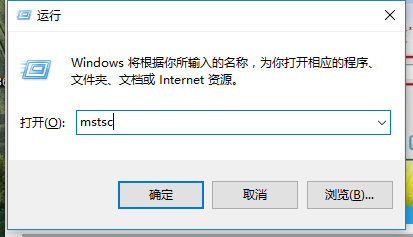
远程系统软件图解1
看到远程桌面连接的客户端启动
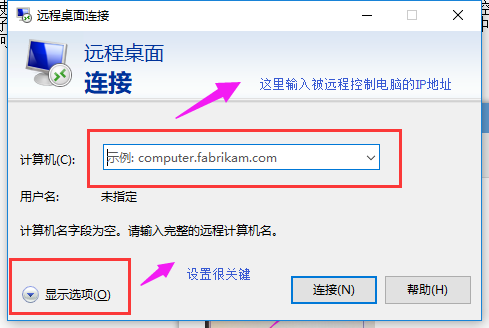
远程系统软件图解2
单击左下角的【选项】,在弹出的窗口中选择【本地资源】选项卡
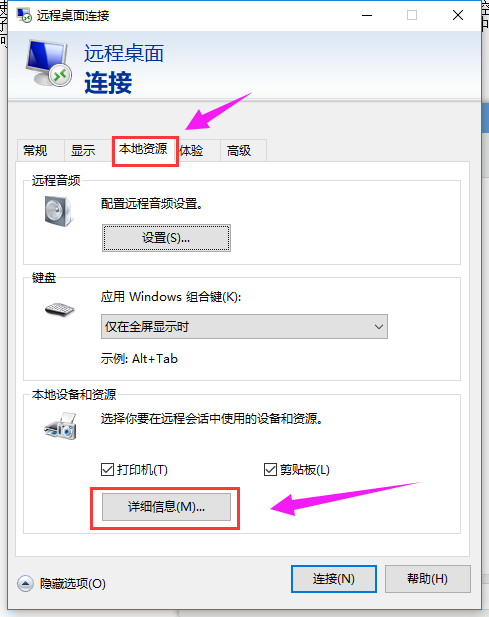
远程系统软件图解3
勾选“驱动器”前面的复选框,点击下方的“确定”,
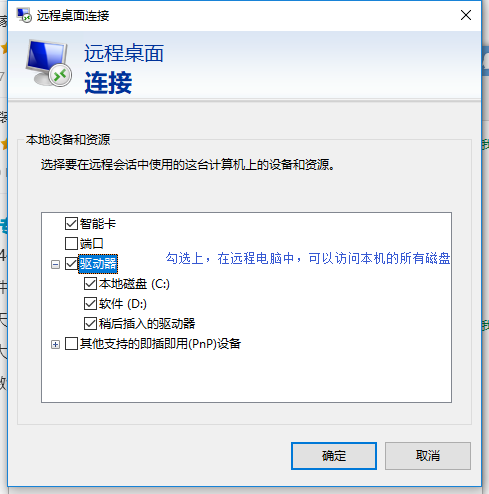
远程系统软件图解4
点击远程桌面连接窗口下方的【连接】
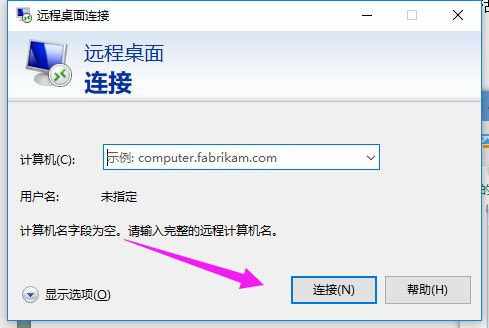
设置远程系统软件图解5
输入目标电脑的用户名和密码,然后点击“确定”
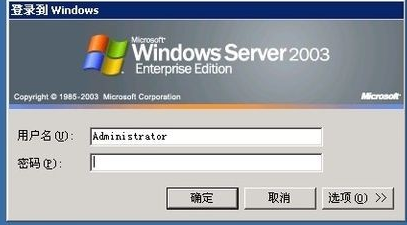
电脑远程系统软件图解6
可以进行你想做的事了,可以在目标电脑上备份资料到自己电脑上
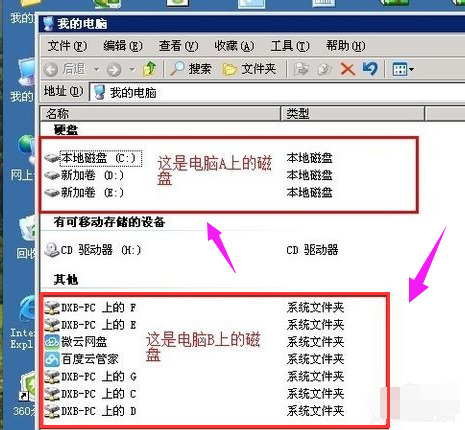
远程连接系统软件图解7
以上就是设置电脑远程连接的操作方法了,更多精彩的教程尽在“小白一键重装”系统官网,欢迎前去查阅。






 立即下载
立即下载







 魔法猪一健重装系统win10
魔法猪一健重装系统win10
 装机吧重装系统win10
装机吧重装系统win10
 系统之家一键重装
系统之家一键重装
 小白重装win10
小白重装win10
 杜特门窗管家 v1.2.31 官方版 - 专业的门窗管理工具,提升您的家居安全
杜特门窗管家 v1.2.31 官方版 - 专业的门窗管理工具,提升您的家居安全 免费下载DreamPlan(房屋设计软件) v6.80,打造梦想家园
免费下载DreamPlan(房屋设计软件) v6.80,打造梦想家园 全新升级!门窗天使 v2021官方版,保护您的家居安全
全新升级!门窗天使 v2021官方版,保护您的家居安全 创想3D家居设计 v2.0.0全新升级版,打造您的梦想家居
创想3D家居设计 v2.0.0全新升级版,打造您的梦想家居 全新升级!三维家3D云设计软件v2.2.0,打造您的梦想家园!
全新升级!三维家3D云设计软件v2.2.0,打造您的梦想家园! 全新升级!Sweet Home 3D官方版v7.0.2,打造梦想家园的室内装潢设计软件
全新升级!Sweet Home 3D官方版v7.0.2,打造梦想家园的室内装潢设计软件 优化后的标题
优化后的标题 最新版躺平设
最新版躺平设 每平每屋设计
每平每屋设计 [pCon planne
[pCon planne Ehome室内设
Ehome室内设 家居设计软件
家居设计软件 微信公众号
微信公众号

 抖音号
抖音号

 联系我们
联系我们
 常见问题
常见问题



